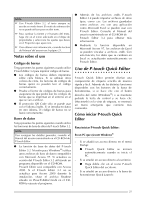Brother International PT-3600 Users Manual - English and Spanish - Page 168
Selección de un tamaño de etiqueta AV, Para añadir un símbolo, Introducción de texto
 |
UPC - 012502602804
View all Brother International PT-3600 manuals
Add to My Manuals
Save this manual to your list of manuals |
Page 168 highlights
Selección de un tamaño de etiqueta AV Con el P-touch AV Editor hay disponibles tres formatos de etiquetas AV predefinidos para crear etiquetas de direcciones AV2067, etiquetas de direcciones de remitente AV1957 y etiquetas para carpetas de archivos AV1789. ● Haga clic sobre el botón para elegir el tamaño de etiqueta deseado. La visualización de la etiqueta cambiará al formato correspondiente al tamaño seleccionado. Introducción de texto Al teclear el texto, su tamaño de ajustará automáticamente para que el texto entero entre en el área de impresión. ● Haga clic en la vista de etiqueta, y a conti- nuación teclee el texto. . Introducción general Para añadir un símbolo Se puede añadir un símbolo en el lado izquierdo de la etiqueta de entre las distintas fuentes símbolos instaladas. 1 Haga clic sobre (botón de símbolos). Aparecerá el cuadro de diálogo "Input Symbol". 2 En la lista "Symbol Font", seleccione la fuente de símbolos deseada. 3 En la visualización de "Symbol list", seleccione el símbolo deseado. 4 Haga clic sobre el botón "OK". El símbolo seleccionado será añadido a la izquierda del texto. NOTA Si ya ha sido añadido un símbolo al texto, ese símbolo será reemplazado con el nuevo símbolo seleccionado. Para quitar el símbolo que haya sido añadido, haga clic sobre la flecha al lado del botón de símbolos, y a continuación haga clic sobre [Delete] en el menú desplegable que aparece. NOTA Para crear una nueva línea de texto, presione la tecla "Enter" en el teclado. Para importar texto desde una aplicación diferente, seleccione el texto deseado en la otra aplicación, y a continuación o bien presione las teclas de acceso directo designadas o bien arrastre el texto desde la otra aplicación. (Las teclas de acceso directo para importar texto pueden especificarse haciendo clic con el botón derecho del ratón sobre la ventana del P-touch AV Editor, y haciendo clic después sobre [Options] en el menú que aparece.) Los diez textos impresos más recientemente son guardados automáticamente para uso posterior. Para utilizar texto de la lista "Text History", haga clic sobre (botón de historial de texto), y a continuación haga clic sobre el texto deseado. Para formatear el texto Se puede formatear todo el texto fácilmente cambiando la fuente, el estilo y la alineación. ● Seleccione en "Text Properties" los forma- tos de texto deseados. Para imprimir Antes de imprimir etiquetas AV se pueden seleccionar varias opciones de impresión. 30